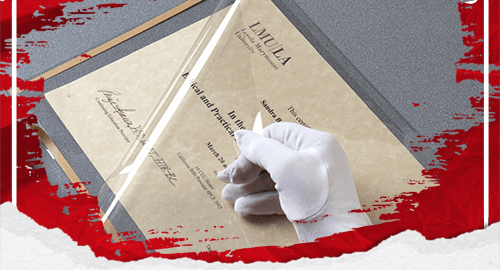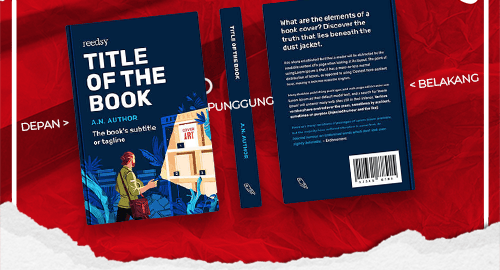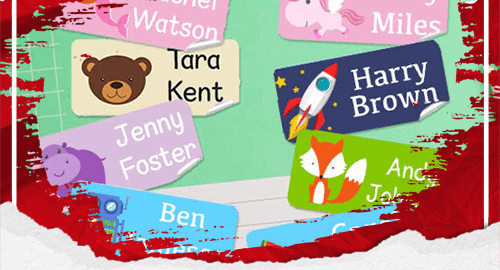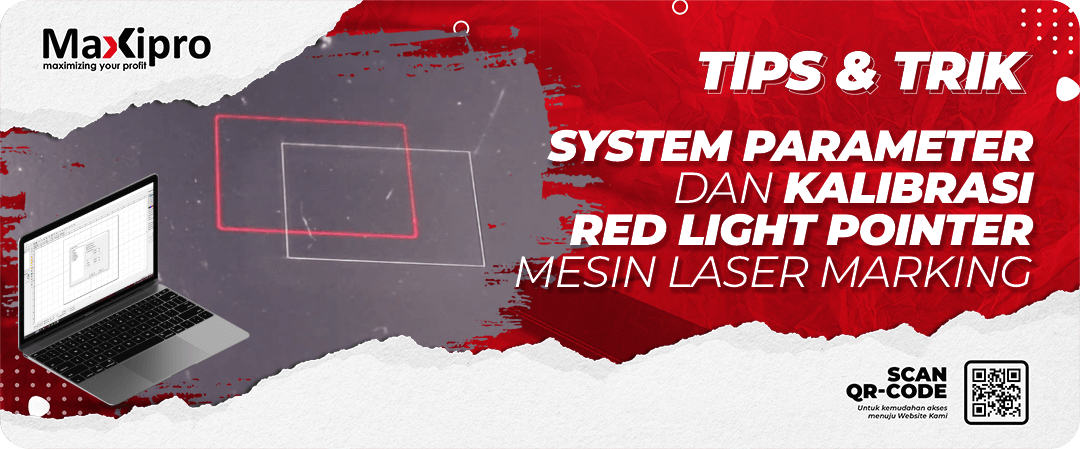
Mesin Fiber Laser Marking Telson ML20W dilengkapi dengan fitur red light positioning system yang telah tertanam di dalam mesin, sehingga kalian tak perlu lagi memasang perlatan tambahan apa pun. Fungsinya untuk membantu dalam operator memposisikan area yang perlu ditandai atau diukir.
Red light positioning system pada mesin laser marking meliputi red light pointer dan proses penyesuaian red light. Penyesuaian atau kalibrasi diperlukan agar fitur ini dapat berfungsi secara optimal. Kalibrasi akan membantu operator untuk menghasilkan marking pada posisi yang tepat. Terutama agar tidak menyulitkan marking pada media dengan area marking berukuran kecil.
Tutorial Mesin Laser Marking Telson ML20W
Oleh karena itu, kalibrasi atau penyesuaian red light berpengaruh besar pada kemudahan pengoperasian dan keakuratan hasil mesin laser marking. Berikut Maxipro bagikan cara kalibrasi red light (lampu merah) pada mesin laser marking.
Pengaturan Systems Parameter
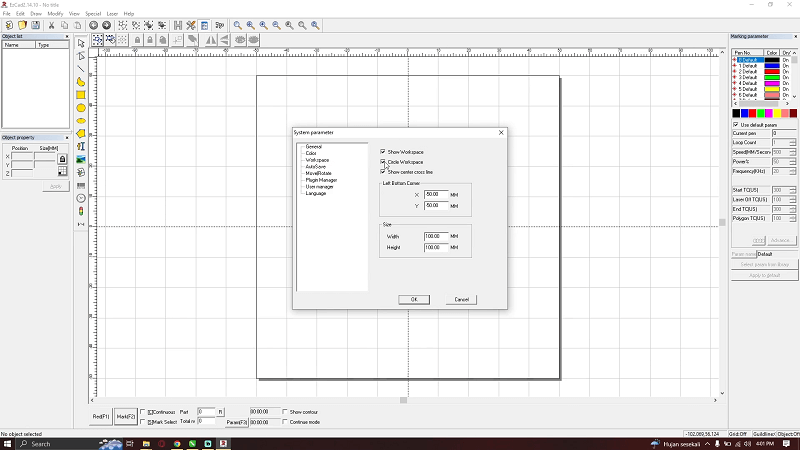
Sebelum melakukan kalibrasi kalian perlu terlebih dahulu menginstall software EzCad untuk mengoperasikan Mesin Fiber Laser Marking Telson ML20W. Perlu juga dilakukan pengaturan “Workspace” untuk menyesuaikan dengan area kerja / ukuran lensa yang digunakan. Juga biasa disebut pengaturan “System Paramater”
- Nyalakan Mesin Fiber Laser Marking ML20W dengan memutar tombol emergency, menekan tombol laser, dan red light.

- Hubungkan mesin dengan laptop atau PC.
- Install software EzCad untuk mengoperasikan mesin ini.
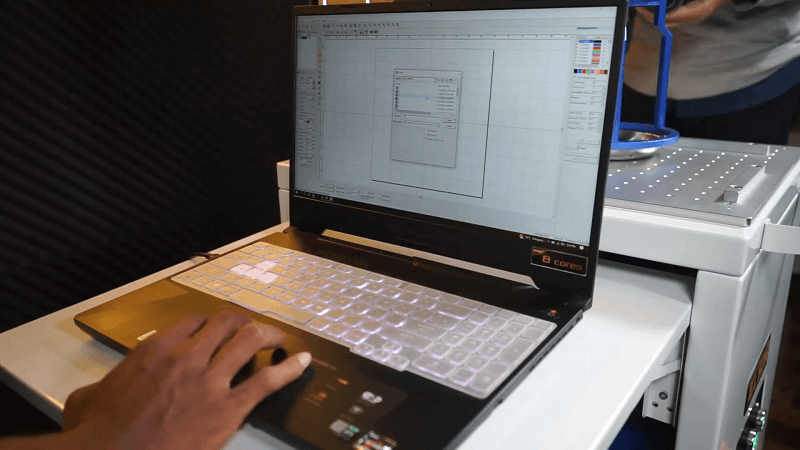
- Setelah terinstall, selanjutnya buka software EzCad pada komputer kalian.
- Klik menu “File” dan pilih “Systems Parameter”
- Selanjutnya klik “Workspace” dan lakukan pengaturan.
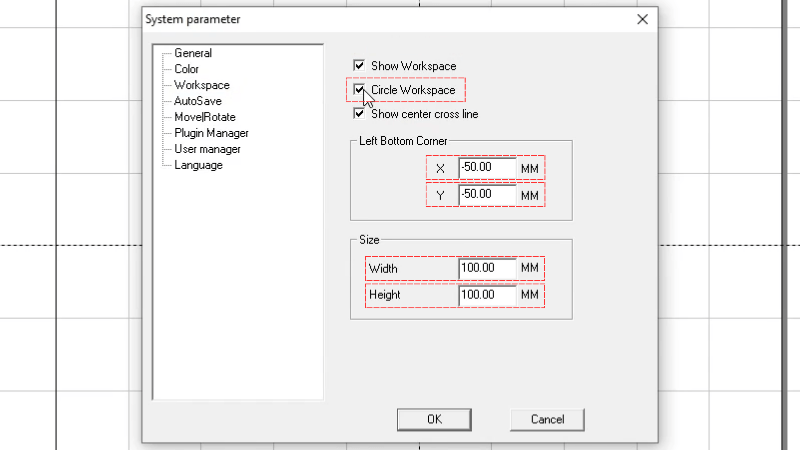
- Centang pilihan “Circle Workspace” karena mesin ini menggunakan lensa berbentuk lingkaran.
- Atur nilai “Left Bottom Corner” dengan memasukkan nilai -50.00 mm (setengah diameter lensa yang digunakan) pada kolom X dan Y.
- Atur nilai “Size” dengan memasukkan nilai 100.00 mm (diameter lensa yang digunakan) pada kolom “Width” dan “Height”.
Baca Juga: Bongkar Rahasia Keuntungan Menggunakan Laser Marking
Kalibrasi Red Light Pointer Mesin Laser Marking
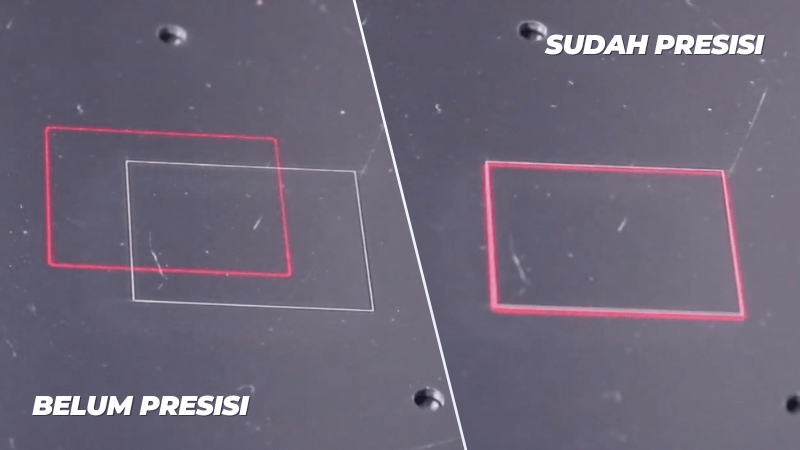
Kepresisian red light pointer ditentukan oleh nilai Offset Pos X dan Y yang kita isikan. Sehingga perlu dilakukan penyesuaian parameter secara benar agar posisi marking sesuai dengan area yang ditunjukkan oleh red light pointer.
Untuk mencari nilai dari Offset Pos X dan Y ini, memerlukan waktu yang lumayan lama. Terutama pada saat kalian mengubah-ngubah nilai Offset Pos X dan Y sampai mendapat hasil yang presisi. Sebab nilainya berbeda-beda pada setiap mesin dan perlu dilakukan penyesuaian.
Sehingga disini Maxipro hanya akan menunjukkan bagaimana cara melakukannya dan kalian bisa melakukan penyesuaian sampai mendapat nilai Offset Pos X dan Y yang tepat. Jangan lewatkan setiap langkahnya ya, supaya kalian bisa mendapatkan pemahaman yang menyeluruh.
- Setelah persiapan selesai, gambar bentuk lingkaran menggunakan tools “Draw Rectangle”.
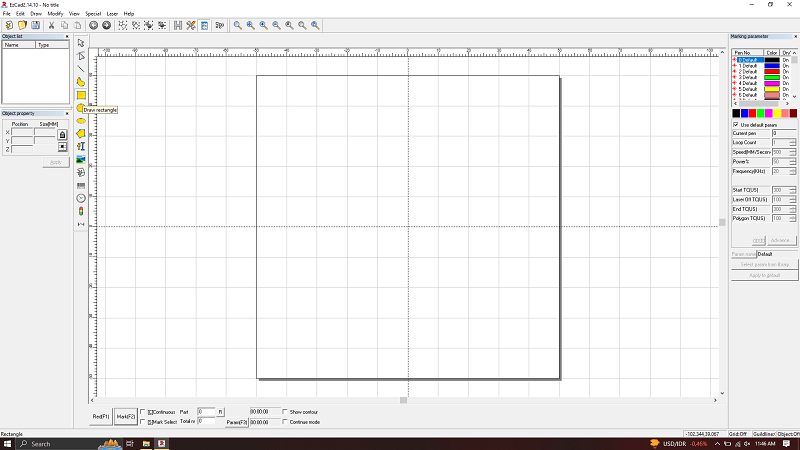
- Ubah ukuran persegi menjadi 30 mm × 30 mm.
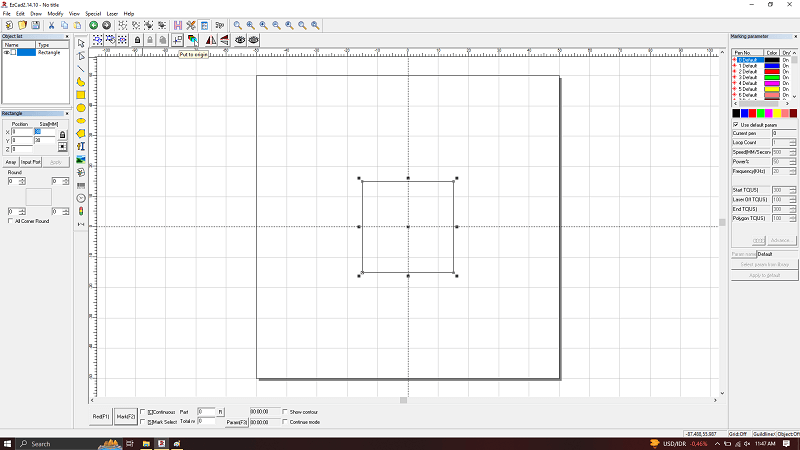
- Tengahkan posisi persegi dengan menekan tombol “origin center”.
- Siapkan dan letakkan media untuk melakukan kalibrasi tepat di bawah lensa galvo.
- Lakukan marking dengan cara menekan tombol “Mark(F2)” atau dengan menekan F2 pada keyboard.
- Setelah itu klik tombol “Red(F1)” atau tekan F1 untuk menyalakan red light pointer.
- Perhatikan, apakah hasil marking sudah berada pada posisi yang ditunjukkan oleh red light pointer.
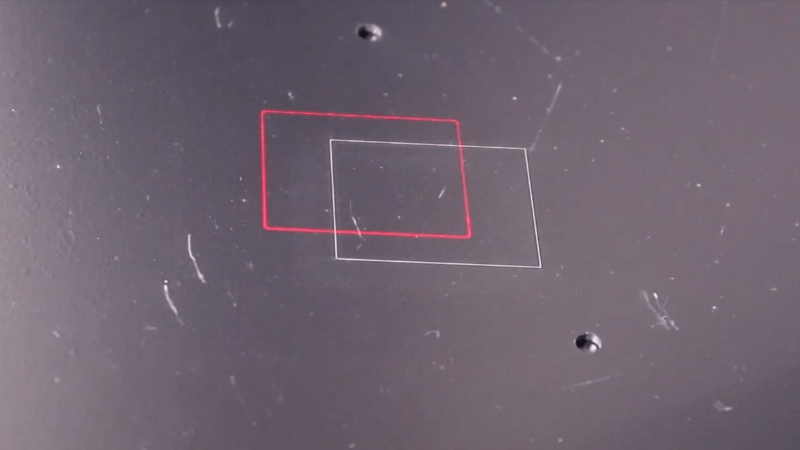
- Jika belum presisi, maka kalian bisa klik tombol “Param(F3)” atau tekan F3 pada keyboard untuk membuka jendela “Configuration Mark”.
- Klik tab “Other” dan klik tombol “Red Light Pointer”.
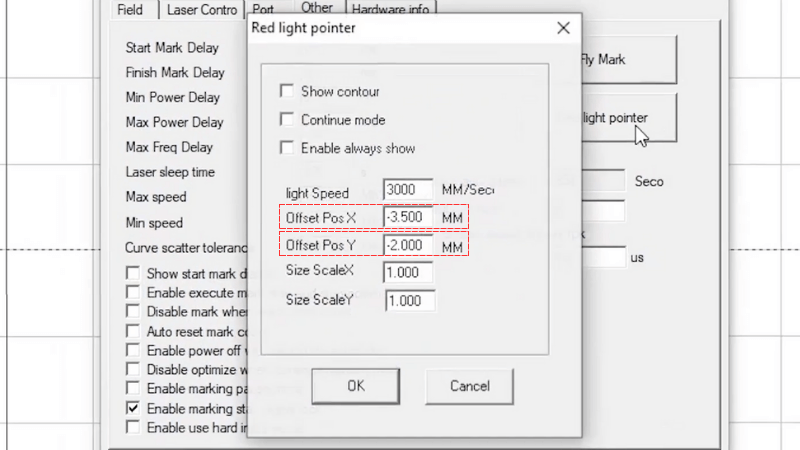
- Atur nilai Offset Pos X untuk menggeser red light pointer ke atas atau bawah.
- Atur nilai Offset Pos Y untuk menggeser red light pointer ke kiri atau kanan.
- Klik “Red(F1)” untuk melihat apakah posisi red light pointer telah tepat berada di atas hasil marking persegi yang telah dibuat.
- Jika belum lakukan, atur nilai Offset Pos X dan Offset Pos Y sampai mendapat hasil yang diinginkan.
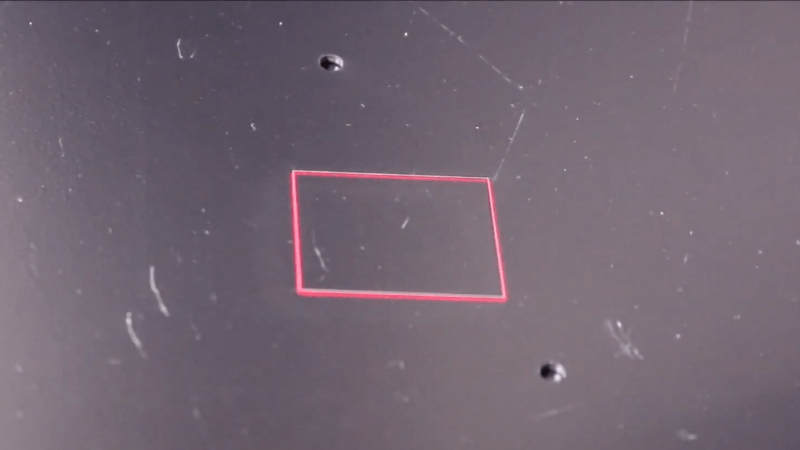
Untuk memudahkan kalibrasi red light pointer, berikut kami tunjukkan bagaimana nilai Offset Pos X dan Y berpengaruh pada posisi red light pointer. Perhatikan gambar berikut ini ya.
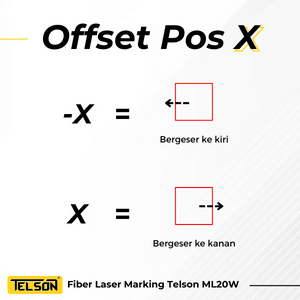
Arah kanan & kiri
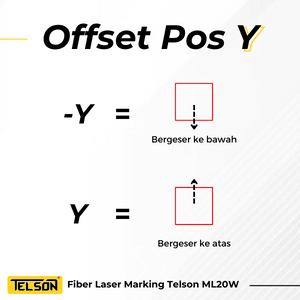
Arah bawah & atas
Pergerakan posisi red light pointer ini sesuai dengan standar pergerakan axis X dan Y. Sehingga pergerakan posisinya dibagi menjadi 4 bagian arah pergerakan X, -X, Y, dan -Y.
Misalnya jika red light pointer terlalu ke kiri, maka yang di ubah adalah nilai Offset Pos Y. Begitu juga ketika red light pointer terlalu ke atas atau bawah, maka yang diubah dengan nilai Offset Pos X.
Gambar di atas bisa dijadikan pedoman saat kalian mengatur nilai Offset Pos X dan Y pada menu “Red Light Pointer”. Sebagai catatan, ambil gambar screen shot sebelum kalian mengubah-ubah pengaturan di setiap menu pada EzCad. Pahami cara kalibrasi utuh secara logika maka kalian bisa mendapatkan pemahaman yang baik.
Dapatkan Mesin Laser Marking Telson ML20W Original hanya di Maxipro